

串口调试助手怎么用_串口调试助手使用方法
有线通信
描述
串口是嵌入式开发和单片机开发中不可缺少的外设设备,通用也要运用于整个平台。所以如何利用串口调试助手是十分重要的,接下来为大家介绍下如何使用串口调试助手以及串口调试助手使用方法有哪些。
串口调试助手怎么用
点击运行串口调试助手,进入相应的界面。构造虚拟连接的串口对,使用Virtual Serial Ports,现在版本已经到了6.9版本了。
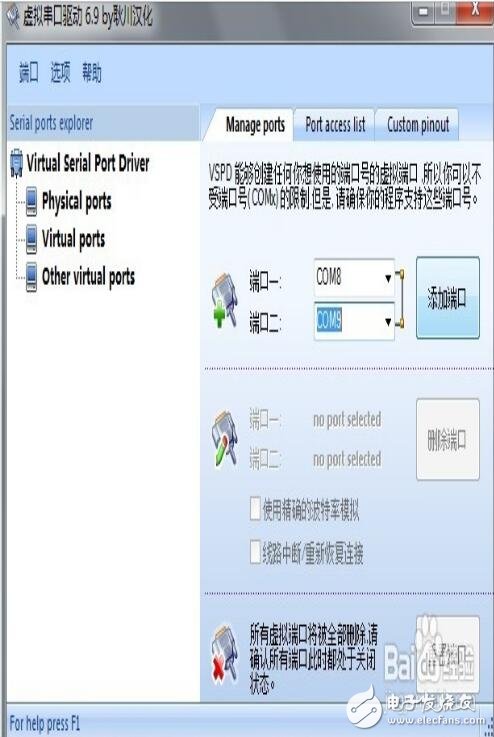
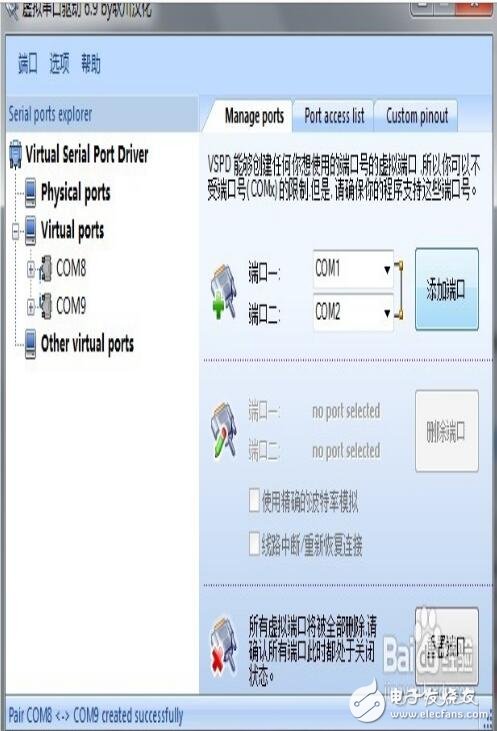
图示COM8和COM9已经成为虚拟的串口对(控制面板》》设备管理器》》端口)。

运行串口调试助手,开启两次,进行通讯,设置情况如下:
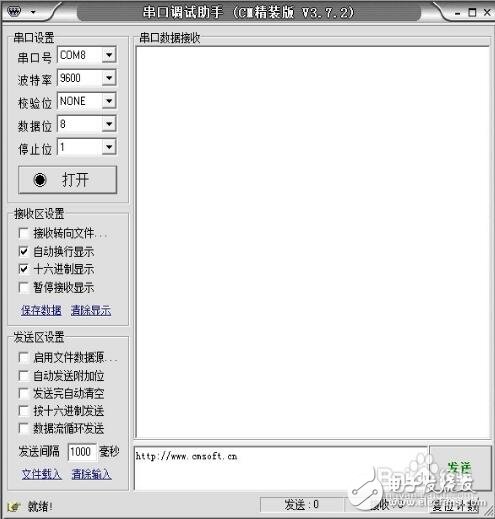
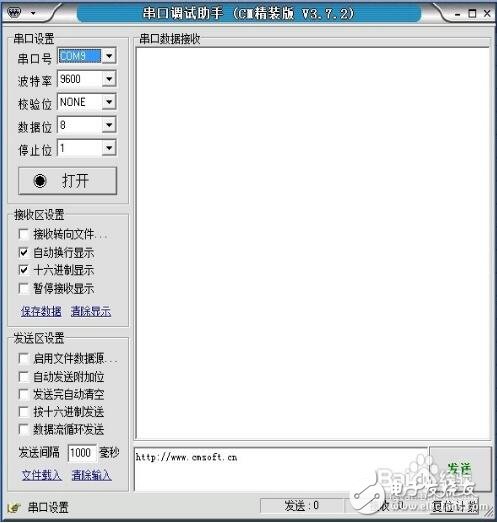
进行数据发送实验,发送4321,看下图接收框34 33 32 21
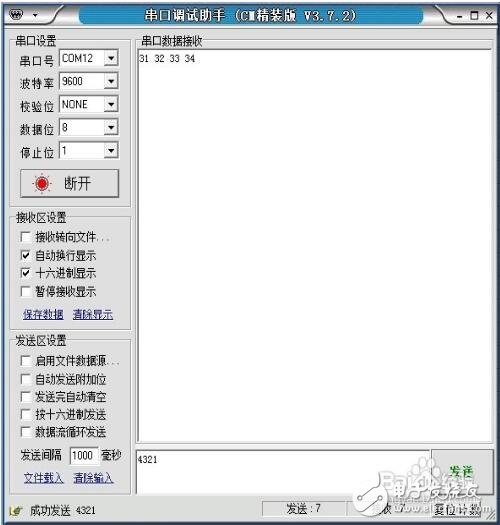
发送1234,上图接收为31 32 33 34
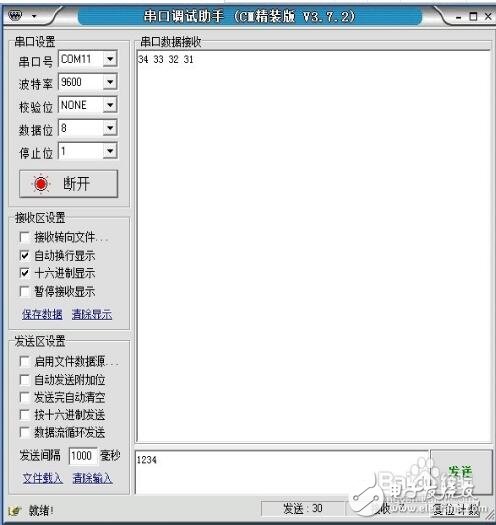
串口调试助手使用方法
串口调试工具可以用来调试串口通信程序,串口调试工具怎么用呢?下面小编给大家介绍一下串口调试工具的使用方法。软件安装完成后,直接双击 “串口调试助手”即可运行软件。检查串口线是否连接到计算机和设备上。如果2端都是本计算机上的串口,一定确认串口调试助手打开的是指定的串口。
参数设置如下图所示
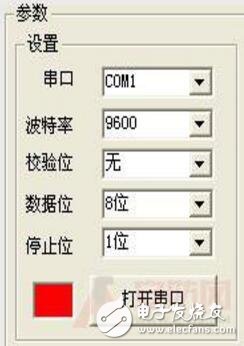
点击“打开串口”,左边的红色区域变绿色即打开成功,若不成功,请将串口选项调换成“COM2”、“COM3”等。
使用16进制调试
使用16进制调试,您可以使用16进制调试串口的数据,用于检验其他软件的包文。在左侧找到16进制显示的文字,并点击该复选框。打开串口后接收到的信息即以16进制显示,同时发送的信息也按照16进制格式解析发送。
使用字符串收发
如果ASCII显示复选框,那么就进入ascii码传送方式。该模式下,收到和发送的字符串将原本不变的显示与发送。注:如果有非ascii码字符,可能不会正确显示。
使用文件传输功能
使用文件传输功能,您可以在2台电脑上传输文件,这对于某些特定场合可以用到该功能。首先由接收一端在打开串口后,按下接收文件按钮。选择文件后,按下发送按钮,(vista下如果选择发送文件按钮没有效果,请把本程序设置为 用兼容模式运该程序,windows XP SP2兼容模式即可)
文件开始传输中,这时2端都可以看到发送的进度条。发送完毕后,软件会提示。
- 相关推荐
- 热点推荐
- 串口调试助手
-
串口网络调试助手2023-04-17 1677
-
串口调试助手下载2022-09-05 1030
-
串口调试助手工具2022-08-22 900
-
QT 串口示波器的串口调试助手功能2022-07-07 3271
-
调试软件集合包括(串口调试助手网络调试助手手机端网络调试助手)2018-07-18 1947
-
友善串口调试助手怎么使用及使用方法说明2018-05-23 130418
-
UartAssist串口调试助手2016-07-14 1961
-
串口调试助手_Android版2015-11-19 1767
-
串口调试助手2.12015-10-12 370
-
串口调试助手simgpsgsm2015-05-20 1175
-
串口调试助手2009-03-15 1108
-
串口调试助手2.22006-04-26 1820
全部0条评论

快来发表一下你的评论吧 !

